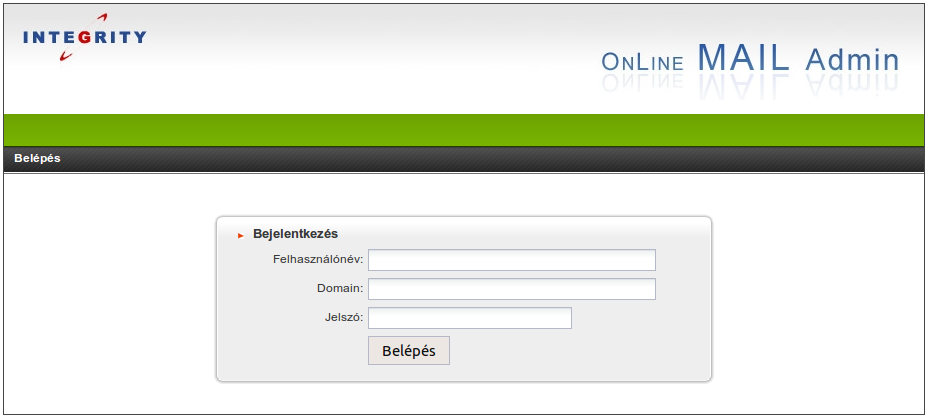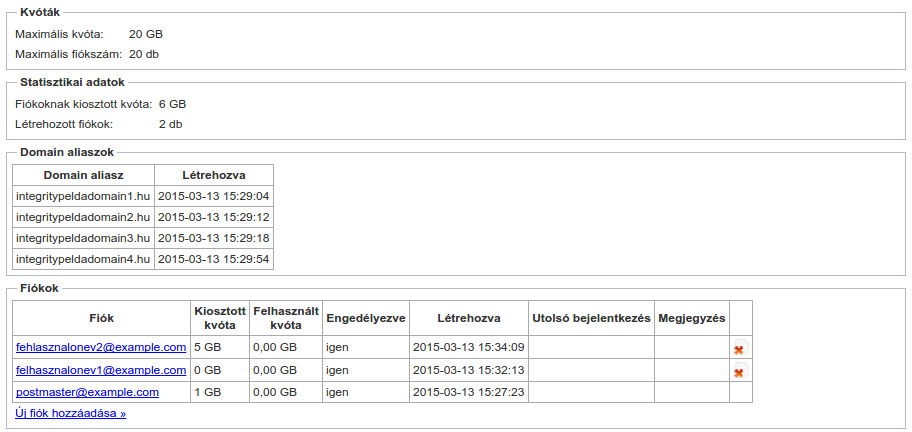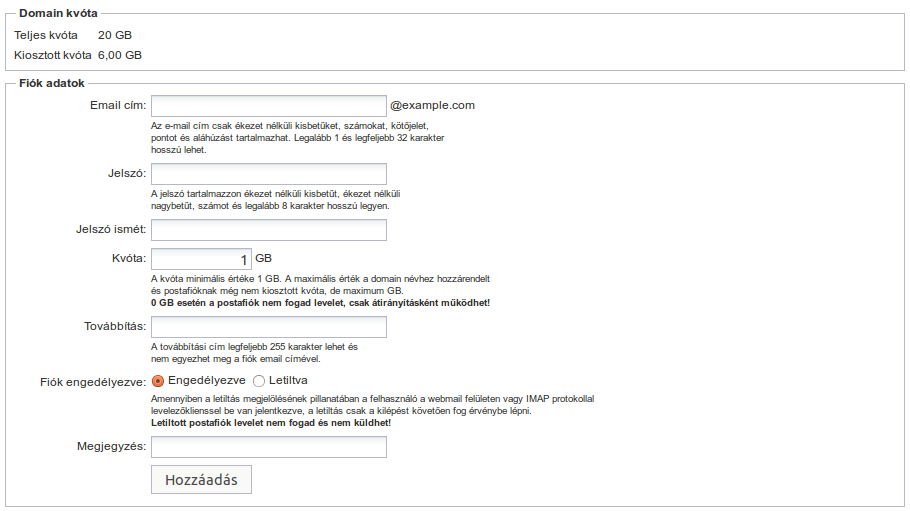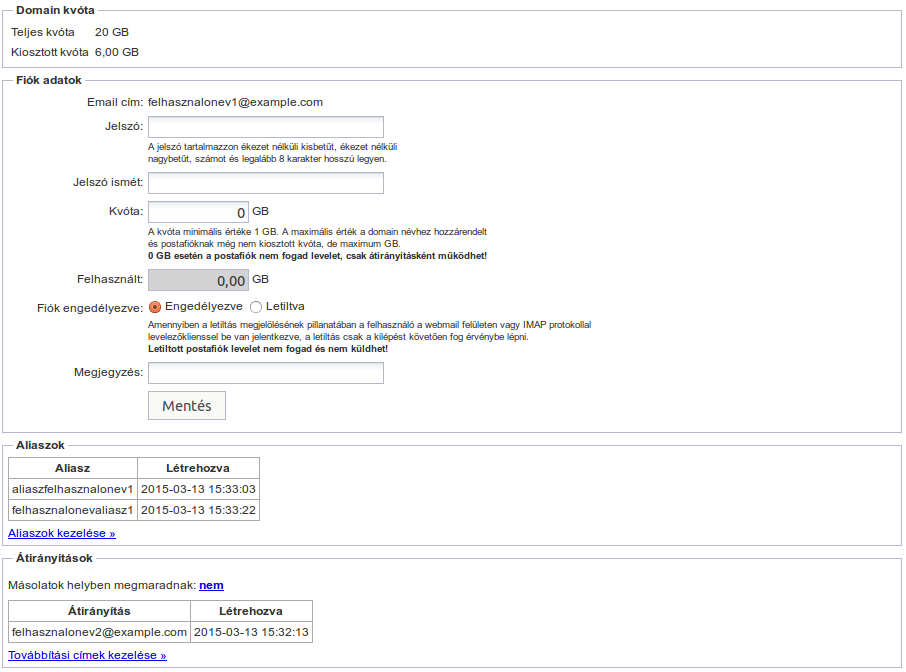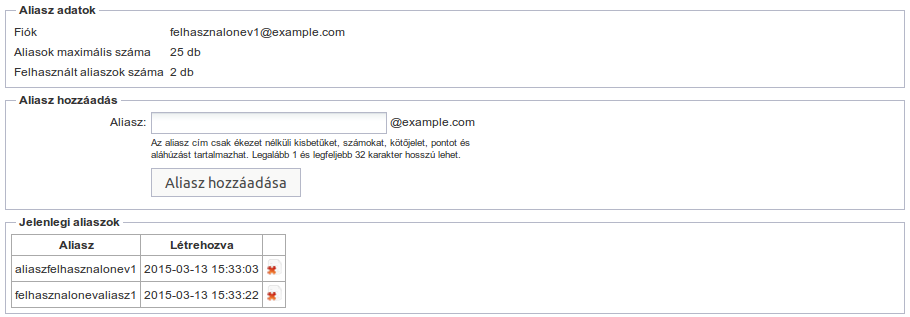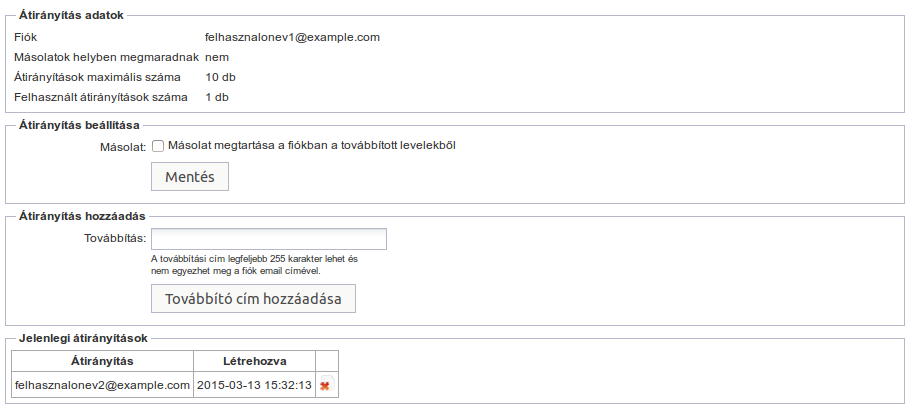Bejelentkezés
Ha Ön egy domain név levelezését adminisztrálja, jelentkezzen be a https://mailadmin.integrity.hu oldalon. A felhasználónév postmaster, majd adja meg a domain nevet és adminisztrátori jelszavát. Amennyiben nem tudja a bejelentkezéshez szükséges adatokat, vagy nem sikerül bejelentkeznie, vegye fel a kapcsolatot Ügyfélszolgálatunkkal.
Postafiókok
A bejelentkezést követően megjelenő képernyőn láthatóak az Ön által adminisztrált domain név paraméterei és a postafiókok listája.
A kvótaadatoknál szerepel a domain névhez hozzárendelt tárterület mérete és a létrehozható fiókok száma. A statisztikai adatoknál látható az eddig létrehozott postafiókok száma és az ezeknek eddig kiosztott tárterület mérete. Erről az ablakról érhető el a domain aliaszok és a postafiókok karbantartása.
Amennyiben azt szeretné, hogy a domain névhez létrehozott e-mail címek egy másik domain névre végződően ugyanígy elérhetőek legyenek, de nem kíván több postafiókot kezelni, akkor a második domain név domain aliaszként kerül beállításra. A fenti képernyőn látható példában az example.com domain név aliaszai az integritypeldadomain1.hu, integritypeldadomain2.hu, integritypeldadomain3.hu és integritypeldadomain4.hu domain nevek. Ez azt jelenti, hogy például a felvett felhasznalonev1@example.com e-mail címhez tartozó postafiók fogadja a felhasznalonev1@integritypeldadomain1.hu, a felhasznalonev1@integritypeldadomain2.hu, felhasznalonev1@integritypeldadomain3.hu és felhasznalonev1@integritypeldadomain4.hu e-mail címekre érkező leveleket is, de ez utóbbiakat nem kell itt az adminisztrációs felületen létrehozni, illetve a levelező felhasználónak sincs teendője, sem a levelezőprogramjában, sem a webmail felületen.
A domain aliaszok kezelése linkre kattintva megjelenő következő ablakban van lehetőség domain aliasz rögzítésére.
FONTOS: hogy a levelek a domain aliaszt tartalmazó címzéssel is eljussanak a postafiókokig, szükséges a hozzáadott domain nevekhez az MX DNS rekordok beállítása is.
A postafiókok adatait tartalmazó táblázat első oszlopában szerepel a postafiók e-mail címe, mellette a hozzárendelt tárterület mérete, a postafiók aktuális státusza, a postafiók létrehozásának dátuma és a postafiók felhasználójának utolsó bejelentkezése (akár IMAP vagy POP protokollal, akár webmail felületen történt). Amennyiben a postafiók engedélyezve van, akkor működik a levélküldés és -fogadás, ellenkező esetben nem!
A postafiókok levelezése által aktuálisan ténylegesen elfoglalt tárterület nagysága ezen a felületen nem szerepel, de webmailen bejelentkezve minden levelező felhasználó láthatja a képernyő alján a Diszk használat jelzést, illetve automatikus e-mail értesítést is kapnak a rendszertől, mikor a postafiókhoz rendelt tárterület 75, 80, 85, 90, 95, 99%-a már foglalt.
Postafiók hozzáadása
Új postafiók vagy e-mail átirányítás létrehozásához adja meg a kívánt e-mail címet, egy tetszőleges jelszót és rendeljen hozzá kvótát. Az ablak tetején, a Domain kvóta szakaszban láthatja, hogy ehhez a domain névhez összesen mekkora tárterületet van hozzárendelve és ebből eddig mennyi került kiosztásra a többi postafiók között.
Az e-mail cím csak ékezet nélküli kisbetűket, számokat, kötőjelet, pontot és aláhúzójelet tartalmazhat. Legalább 1 és legfeljebb 32 karakter hosszú lehet.
A jelszó tartalmazzon ékezet nélküli kisbetűt, ékezet nélküli nagybetűt, számot és legalább 8 karakter hosszú legyen.
A kvóta minimális mértéke 1 GB. Ügyeljen arra, hogy a kvótákat egész számként adja meg, vesszővel, vagy ponttal megadott nem egész számokat nem fogad el a program. A maximális érték a domain névhez hozzárendelt és postafióknak még nem kiosztott kvóta, de maximum 20 GB. A fenti képen látható példában az example.com domain névhez 20 GB tárterület van hozzárendelve és ebből eddig 6 GB lett kiosztva a korábban létrehozott postafiókok között, így 14 GB maradt a felhasználható kvóta mennyiség. Ennek az új postafióknak tehát maximum 14 GB lehet a kvótája. Amennyiben a létrehozandó e-mail címet nem postafiókként, hanem csak átirányításként fogja használni, akkor a kvóta mezőbe írjon nullát.
Engedélyezze a postafiókot. Letiltott postafiók nem fogad és nem küldhet levelet! Ezen a beállításon bármikor módosíthat a későbbiekben. Amennyiben a letiltás megjelölésének pillanatában a felhasználó webmail felületen vagy IMAP protokollal levelezőklienssel be van jelentkezve, a letiltás csak a felhasználó kilépését követően fog érvénybe lépni.
Postafiók szerkesztése
A postafiók szerkesztése funkcióval módosíthatja annak jelszavát, kvótáját, letilthatja vagy engedélyezheti újra, illetve itt vehet fel a postafiókhoz aliasz e-mail címeket és átirányításokat is.
Postafiók szerkesztése esetén a jelszó mező mindig üresen jelenik meg, de a jelszó természetesen tárolva van. Amennyiben nem kívánja módosítani a jelszót, hagyja a mezőt üresen, így ezt az adatot nem érinti változás. Ha viszont új jelszót kíván megadni a postafiókhoz, akkor a jelszó tartalmazzon ékezet nélküli kisbetűt, ékezet nélküli nagybetűt, számot és legalább 8 karakter hosszú legyen.
A kvóta minimális mértéke 1 GB. Ügyeljen arra, hogy a kvótákat egész számként adja meg, vesszővel, vagy ponttal megadott nem egész számokat nem fogad el a program. A maximális érték a domain névhez hozzárendelt és postafióknak még nem kiosztott kvóta, de maximum 20 GB. A fenti képen látható példában az example.com domain névhez 20 GB tárterület van hozzárendelve és ebből eddig 6 GB lett kiosztva a korábban létrehozott postafiókok között, így 14GB maradt a felhasználható kvóta mennyiség. Ennek az új postafióknak tehát maximum 14 GB lehet a kvótája. Amennyiben a létrehozandó e-mail címet nem postafiókként, hanem csak átirányításként fogják használni, akkor a kvóta mezőbe írjon nullát és a Továbbítási címek kezelése link segítségével rögzítse a kívánt átirányítást.
Letiltott postafiók nem fogad és nem küldhet levelet! Ezen a beállításon bármikor módosíthat a későbbiekben. Amennyiben a letiltás megjelölésének pillanatában a felhasználó webmail felületen vagy IMAP protokollal levelezőklienssel be van jelentkezve, a letiltás csak a felhasználó kilépését követően fog érvénybe lépni.
Ha a felhasználónak több e-mail címre van szüksége, de egy helyen kívánja őket kezelni, akkor jó megoldás lehet az aliasz e-mail címek létrehozása. Így több e-mail címmel rendelkezik, de csak egy postafiókot kell kezelnie, valamennyi címre érkező levél ebbe pottyan bele. A fenti képen látható példában a felhasznalonev1@example.com postafiók fogadja az aliaszfelhasznalonev1@example.com és a felhasznalonevaliasz1@example.com címre érkező leveleket is.
Új aliasz címet az Aliaszok kezelése linkre kattintva vehet fel, illetve itt törölheti a feleslegessé váltakat.
Amennyiben a postafiókba érkező leveleket más e-mail cím(ek)re is szeretnék megkapni, válassza a Továbbítási címek kezelése linket. Egy vagy több e-mail cím is rögzíthető, valamint meg kell jelölni, hogy a postafiókban maradjon másolat a levelekről, mielőtt továbbításra kerülnek, vagy nem szükséges. Ez utóbbi esetben nem is postafiókként használják ezt az e-mail címet, hanem csak átirányításként, tehát felesleges tárterületet fenntartani a részére, a kvóta 0 GB-ra módosítható. A fenti képen látható példában a felhasznalonev1@example.com, aliaszfelhasznalonev1@example.com, vagy a felhasznalonevaliasz1@example.com e-mail címekre érkező levelek továbbításra kerülnek a felhasznalonev2@example.com e-mail címre, úgy, hogy a felhasznalonev1@example.com postafiókban nem marad róluk másolat, tehát a továbbított levelek csak a felhasznalonev2@example.com postafiókban lesznek elérhetőek webmail, vagy levelezőkliens segítségével.
Postafiók aliaszok kezelése
Ha a felhasználónak több e-mail címre van szüksége, de egy helyen kívánja őket kezelni, akkor jó megoldás lehet az aliasz e-mail címek létrehozása. Így több e-mail címmel rendelkezik, de csak egy postafiókot kell kezelnie, valamennyi címre érkező levél ebbe pottyan bele. Az alábbi képen látható példában a felhasznalonev1@example.com postafiók fogadja az aliaszfelhasznalonev1@example.com és felhasznalonevaliasz1@example.com címre érkező leveleket is.
Az Aliasz adatok szakaszban láthatja, hogy éppen melyik postafiókhoz tartozó aliasz címek karbantartásával foglalkozik, maximum hány aliasz cím hozható itt létre, illetve eddig hány aliasz cím készült el.
Az Aliasz hozzáadás szakaszban az Aliasz mezőbe írja be a kívánt címet. Az aliasz cím csak ékezet nélküli kisbetűket, számokat, kötőjelet, pontot és aláhúzást tartalmazhat. Legalább 1 és legfeljebb 32 karakter hosszú lehet. Az Aliasz hozzáadása gombra kattintva máris megjelenik a az újonnan létrehozott cím a Jelenlegi aliaszok szakaszban látható táblázatban.
A Jelenlegi aliaszok listájában a piros X-re kattintva törölheti a feleslegessé váltakat.
Postafiók átirányítások kezelése
A postafiókba érkező levelek más e-mail cím(ek)re is tovább küldhetők. Egy vagy több e-mail cím is rögzíthető, valamint meg kell jelölni, hogy a postafiókban maradjon másolat a levelekről, mielőtt továbbításra kerülnek, vagy nem szükséges. Az alábbi képen látható példában a felhasznalonev1@example.com e-mail címre érkező levelek továbbításra kerülnek a felhasznalonev2@example.com e-mail címre, úgy, hogy a felhasznalonev1@example.com postafiókban nem marad róluk másolat, tehát a továbbított levelek csak a felhasznalonev2@example.com postafiókban lesznek elérhetőek webmail, vagy levelezőkliens segítségével.
Az Átirányítás adatok szakaszban láthatja, hogy éppen melyik postafiókhoz tartozó átirányítások karbantartásával foglalkozik, a levelekről marad-e másolat a postafiókban, maximum hány átirányítás hozható itt létre, illetve eddig hány átirányítás készült el.
Az Átirányítás beállítása szakaszban jelölheti meg, hogy a postafiókba érkező levelekről maradjon-e másolat a postafiókban, mielőtt továbbításra kerülnek. Másolat megtartásához kattintson a jelölőnégyzetre, majd a Mentés gombra. Ezt követően az Átirányítás adatok szakaszban máris láthatóvá válik az új beállítás. Amennyiben nem jelöli meg a másolat megtartását, nem postafiókként, hanem csak átirányításként fog működni ez az e-mail cím, tehát felesleges tárterületet fenntartani a részére, a kvóta 0 GB-ra módosítható.
Az Átirányítás hozzáadás szakaszban a Továbbítás mezőbe írja be a kívánt címet. A továbbítási cím legfeljebb 255 karakter hosszú lehet és nem egyezhet meg a postafiók e-mail címével. A Továbbító cím hozzáadása gombra kattintva máris megjelenik az újonnan létrehozott cím a Jelenlegi átirányítások szakaszban látható táblázatban.
A Jelenlegi átirányítások listájában a piros X-re kattintva törölheti a feleslegessé váltakat.
FIGYELEM! Mindig kattintson a Mentés gombra az átirányítás beállításának módosítása esetén! Ha a Másolat megtartását megjelöli, de nem kattint a Mentés gombra, csak a Továbbító cím hozzáadása gombra, akkor a továbbító cím rögzítésre kerül, de a Másolat megtartása nem! Mindig ellenőrizze az ablak tetején lévő Átirányítás adatok szakaszban a másolatok megtartásának beállítását!
Több cím rögzítése esetén elegendő csak az újabb továbbítási címeket felvenni. Az Átirányítás beállítása nem továbbítási címenként szükséges. Ez a postafiókra vonatkozik, egyszeri beállítást igényel.